


win11系统相信大部分小伙伴都安装使用了,win11系统中为了方便我们工作,可以设置多个桌面来进行工作,这个时候我们就可以用桌面切换快捷键来切换桌面操作,那么Win11桌面切换快捷键是什么呢?下面小编给大家分享一下Win11桌面切换快捷键是什么,一起来看看吧。
Win11多桌面切换快捷键:
第一步:首先我们可以按下创建快捷键:【Ctrl+Win+D】,创建一个新的win10桌面。
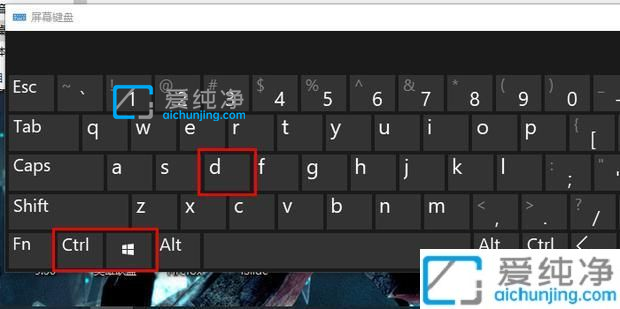
第二步:在有多个win10桌面之后,我们就可以按Win11桌面切换快捷键:【Ctrl+Win+←】,向左切换桌面,按下键盘上的【Ctrl+Win+→】向左切换桌面。
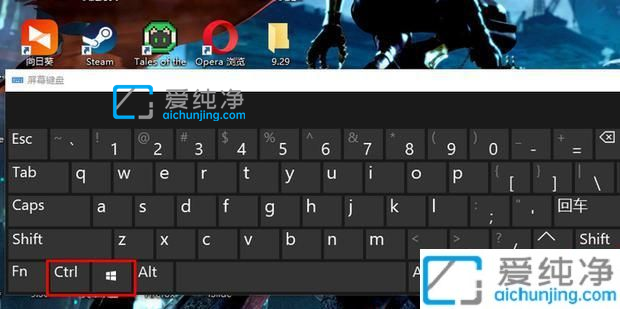
第三步:我们切换win10桌面的效果如图所示。
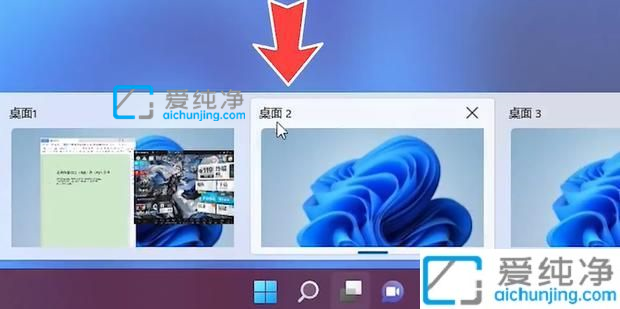
第四步:也可以按下窗口切换快捷键:【Win+Tab】,即可打开win10系统的切换窗口界面。
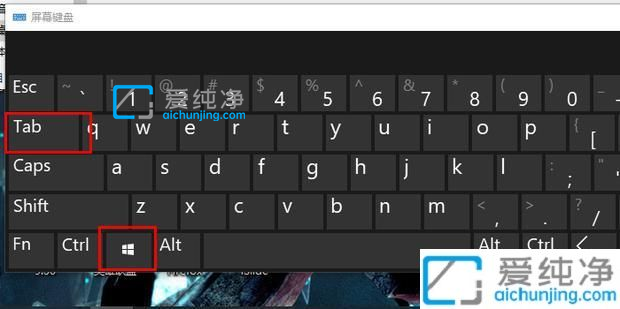
第五步:在打开的切换窗口界面中,还可以把想要移动的任务拖到下方的桌面里,这样这个窗口就跑这个桌面上了。
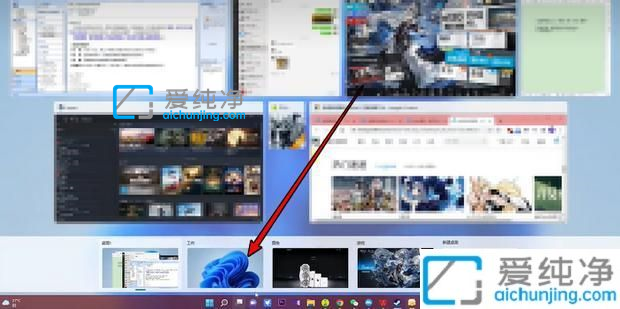
第六步:比如小编就把窗口拖进【工作】桌面了,再点击即可进入工作桌面。
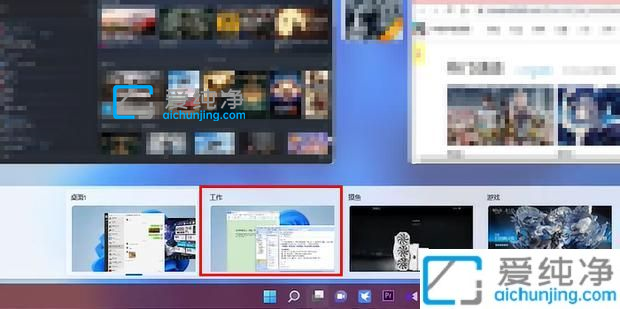
上述就是小编给大家介绍的Win11桌面切换快捷键是什么,还有不清楚的用户就可以参考一下小编的步骤进行操作,更多精彩资讯,尽在爱纯净。
| 留言与评论(共有 条评论) |